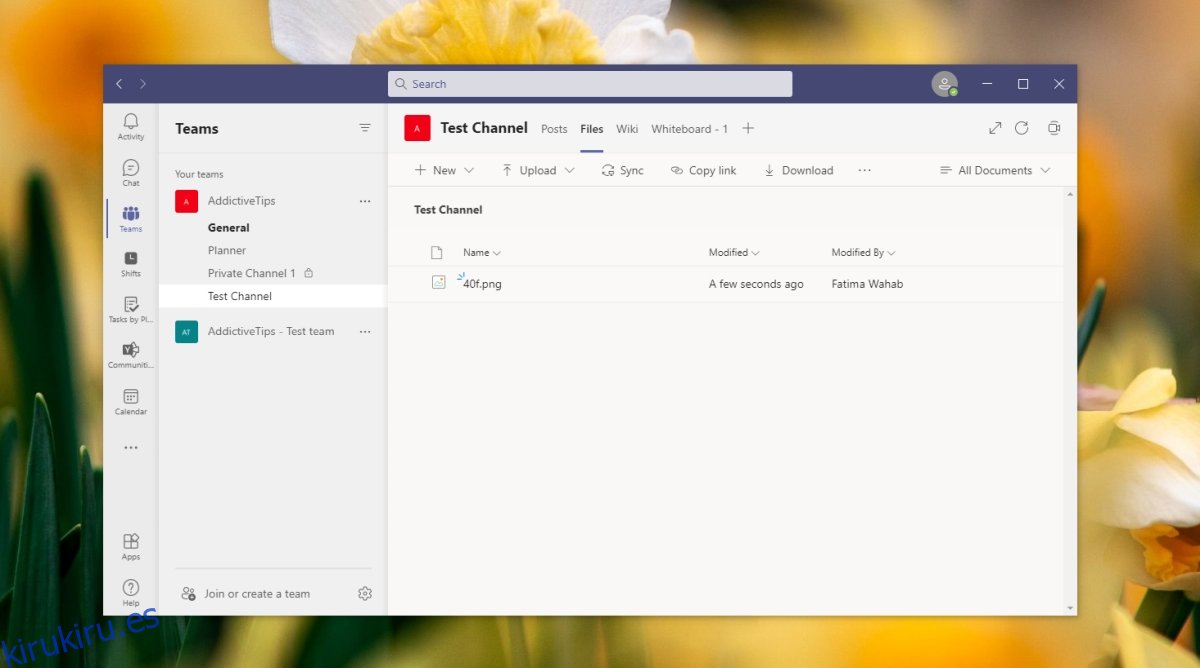Microsoft Teams permite a los miembros del equipo colaborar en diferentes tipos de archivos. También es una forma bastante decente de compartir archivos con todos los miembros de un grupo o con alguien uno a uno.
Para colaborar en archivos o compartirlos, debe cargar el archivo en Microsoft Teams. Esto es bastante sencillo de hacer, pero puede parecer más complicado dada la forma en que está diseñado Microsoft Teams.
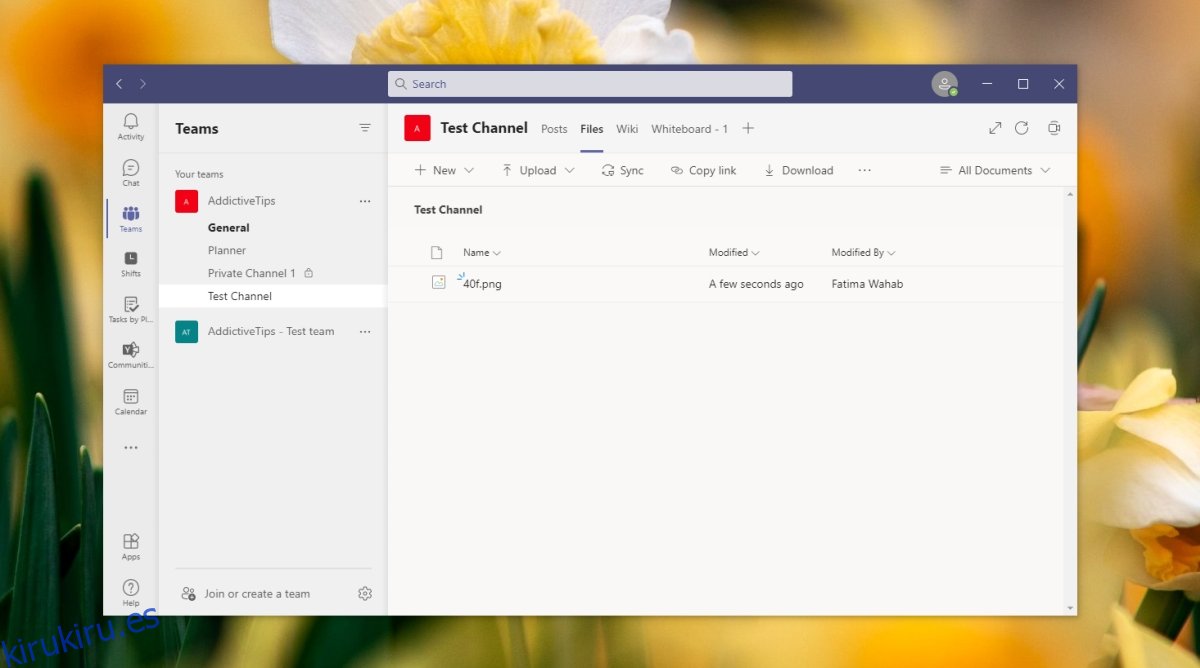
Tabla de contenido
Cargar archivos en Microsoft Teams
Hay tres métodos diferentes que puede utilizar para cargar archivos en Microsoft Teams. Los dos primeros métodos son mucho más fáciles y la mayoría de los miembros del equipo podrán utilizarlos. El tercer método es un poco más complicado y puede requerir acceso de administrador al sitio web de Sharepoint al que está conectado Microsoft Teams.
Independientemente, una cosa es cierta en todos los casos; los archivos se cargan en un canal en particular y se clasifican como tales. No puede ir a una sola carpeta donde encontrará todos los archivos que se han compartido en un equipo de Microsoft Teams. En su lugar, debe ir al canal en el que se compartió un archivo.
1. Subir archivos a Microsoft Teams – Canal
La forma más sencilla de cargar archivos en Microsoft Teams es hacerlo directamente en un canal. Se carga y se presenta como un mensaje.
Abra Microsoft Teams y vaya a la pestaña Teams.
Seleccione el canal al que desea cargar el archivo.
Haz clic en Nueva conversación.
Haga clic en el botón adjuntar en la barra de herramientas debajo del campo de entrada de texto.
Seleccione desde dónde desea cargar un archivo.
Seleccione el archivo y compártalo.
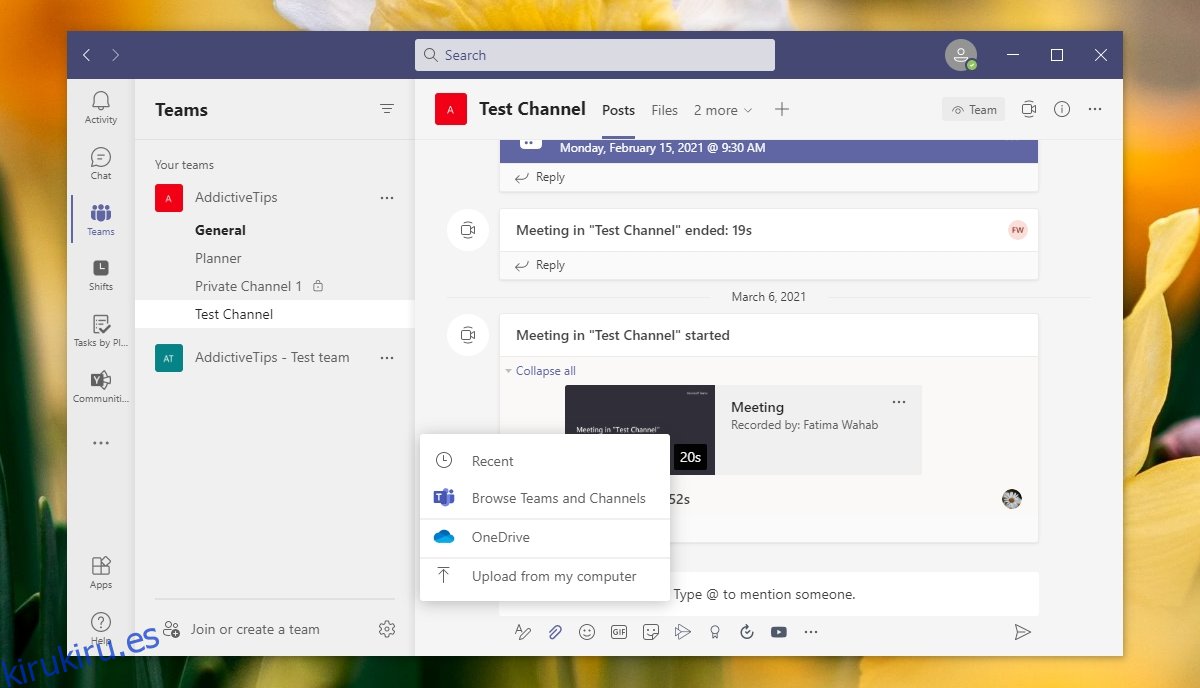
2. Cargar archivos en Microsoft Teams: pestaña Archivos para el canal
Si desea eliminar algunos pasos del método anterior cuando carga archivos en Microsoft Teams, puede seguir este método.
Abra Microsoft Teams.
Seleccione el canal al que desea cargar el archivo.
Vaya a la pestaña Archivos del canal.
Haga clic en el botón Cargar.
Seleccione el archivo y se cargará en el canal.
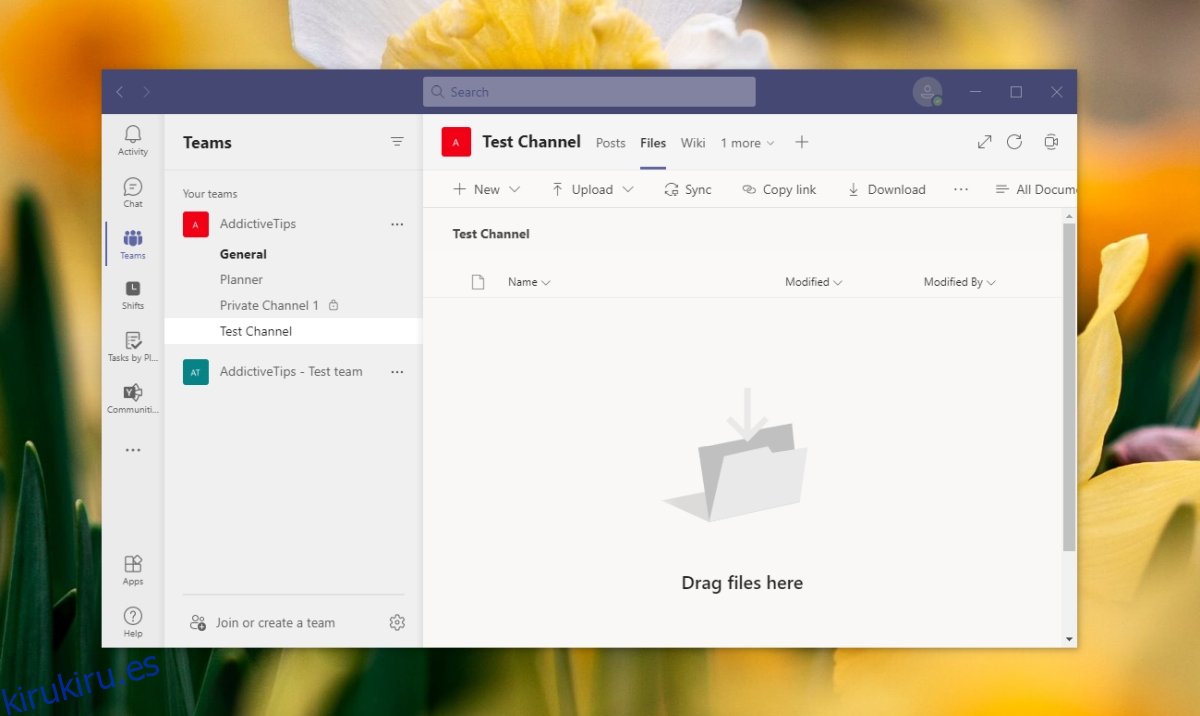
3. Cargue archivos en el sitio web de Microsoft Teams – Sharepoint
El método Sharepoint básicamente carga archivos a Microsoft Teams desde fuera de la aplicación. Un equipo pagado de Microsoft Teams está conectado a un sitio web de Sharepoint y todos los archivos que se comparten a través de un canal se cargan esencialmente en este sitio web.
Puede eludir Microsoft Teams y cargar archivos directamente en el sitio de Sharepoint.
En su navegador, visite el centro de administración de Microsoft 365.
Haga clic en Mostrar todo en la parte inferior de la columna de la izquierda.
Seleccione Sharepoint.
En la columna de la izquierda, vaya a Sitios> Sitios activos.
Haga clic en la URL del equipo al que desea cargar archivos.
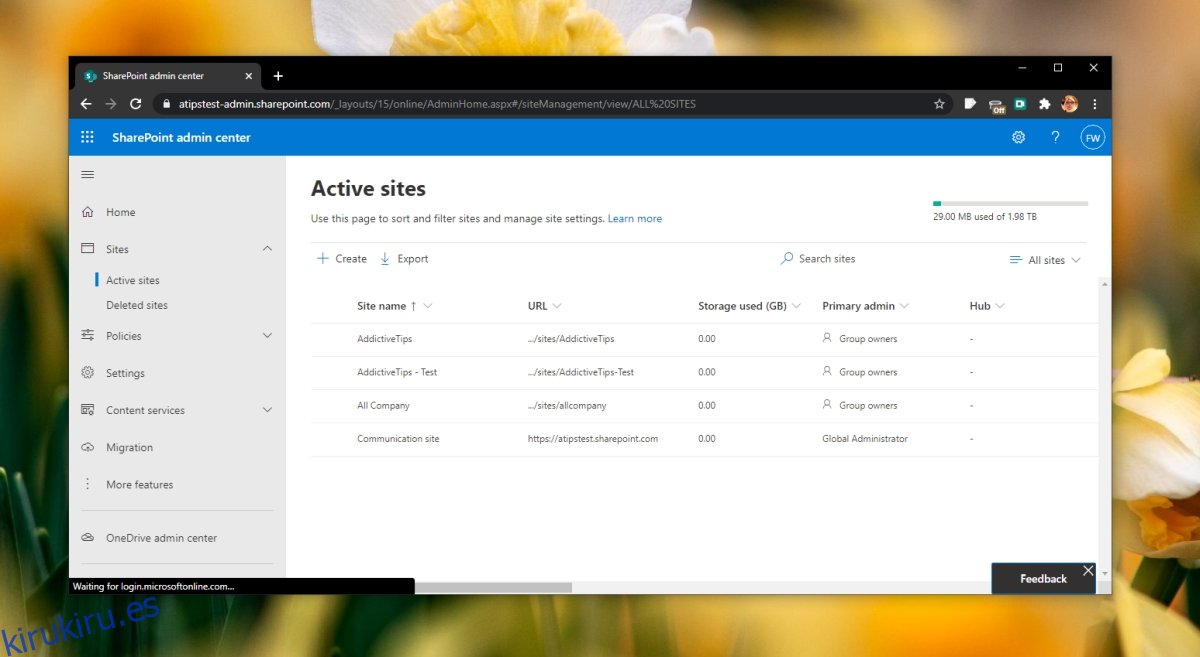
Vaya a la pestaña Documentos.
Seleccione el canal al que desea cargar el archivo (un canal se representa como una carpeta).
Haga clic en el botón Cargar y seleccione un archivo para cargar.
Una vez que se carga el archivo, puede informar a los miembros del equipo desde Sharepoint.
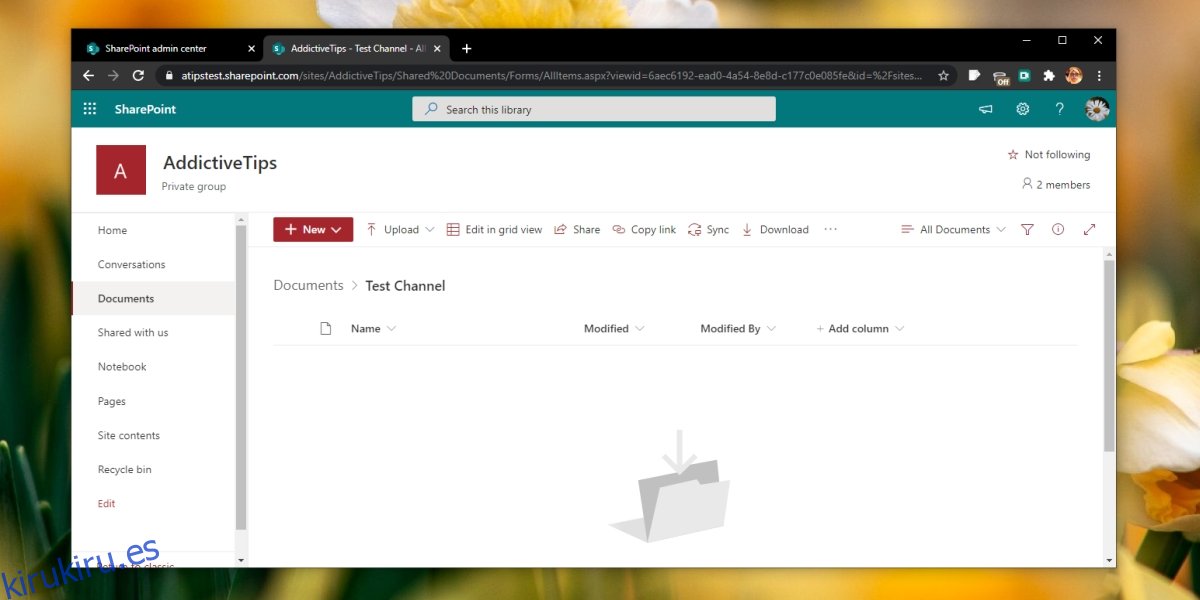
Conclusión
Cargar un archivo en Microsoft Teams es fácil y el mismo método funciona en la web y en aplicaciones móviles. Sharepoint, aunque tedioso, puede ayudar si no puede instalar Microsoft Teams en el escritorio y acceder a él desde la web.